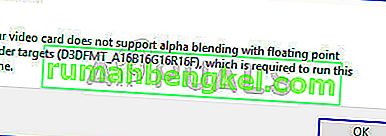Los complementos brindan una excelente manera de mejorar su experiencia de navegación. Encontrará muchos complementos útiles como Flash, Silverlight y muchos otros para casi todos los tipos de navegadores. La mayoría de estos complementos se pueden encontrar fácilmente en el mercado de navegadores.
Si está utilizando Google Chrome, puede acceder a la página de complementos escribiendo chrome: // complementos en la barra de direcciones. Esta página muestra todos los complementos instalados en su Google Chrome. La página de complementos permite a los usuarios habilitar o deshabilitar complementos y cambiar varias otras configuraciones. Sin embargo, algunos usuarios enfrentan problemas al acceder a la página del complemento de Google Chrome. En su mayoría, verá una página " No se puede acceder a este sitio " con un mensaje ERR_INVALID_URL . Obviamente, este problema creará muchos problemas porque no podrá acceder a los complementos de Google Chrome.

¿Qué hace que la página del complemento de Chrome sea inaccesible?
La página del complemento de Google Chrome es inaccesible porque Google la eliminó . No es un error ni un problema del navegador. Las últimas actualizaciones eliminaron esta página y movieron los complementos a la página de configuración. Dado que no hay ningún mensaje en la pantalla sobre la actualización, mucha gente simplemente se confunde y comienza a pensar que hay un problema con el navegador.
Método 1: acceder a la página de complementos a través de la configuración
Puede acceder fácilmente a los complementos y cambiar su configuración a través de la página de configuración. Sólo tienes que seguir los pasos que se indican a continuación
- Abrir Google Chrome
- Haga clic en los 3 puntos en la esquina superior derecha
- Seleccionar configuración

- Desplácese hacia abajo y seleccione Avanzado

- Desplácese hacia abajo y busque la sección Privacidad y seguridad
- Seleccionar configuración de contenido

Debería poder ver los complementos en esa sección.
Método 2: abrir complementos a través de la página de contenido
Este método es solo una alternativa al método 1. En lugar de seguir todos los pasos del método 1, puede ingresar la URL de la página de contenido en la barra de direcciones y Chrome abrirá la página de contenido por usted. Dado que los complementos ahora se mueven a la página de contenido, podrá acceder y cambiar cualquier configuración desde allí. Los pasos para abrir la página de contenido se dan a continuación.
- Abrir Google Chrome
- Escribe chrome: // settings / content y presiona Enter

Eso es. Debería estar en la página de contenido y los complementos deberían estar en esta página.